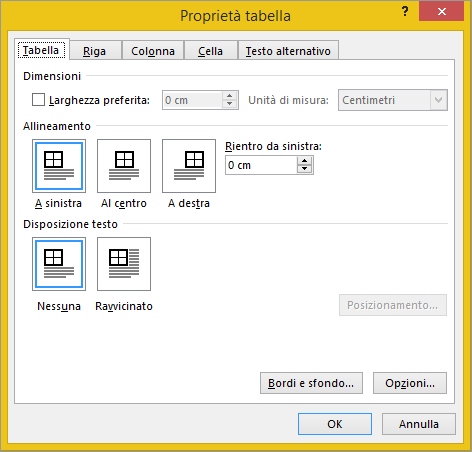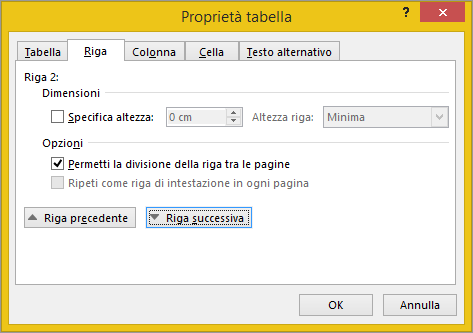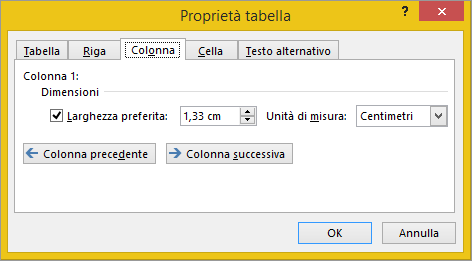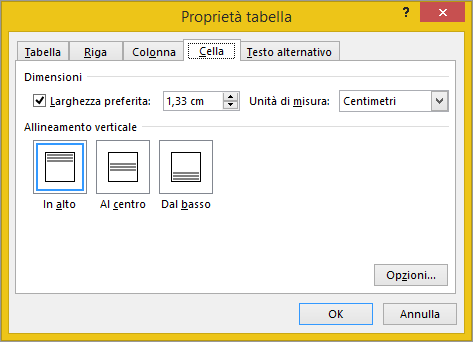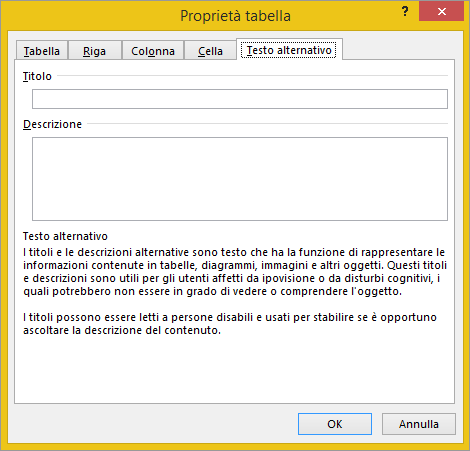Per impostare o modificare le opzioni della tabella in Word o Outlook, fare clic con il pulsante destro del mouse su una tabella e scegliere Proprietà tabella.
Nota: Per impostare le proprietà per una determinata riga, colonna o cella, fare clic su tale riga, colonna o cella prima di apportare modifiche nella finestra di dialogo Proprietà tabella .
Contenuto dell'articolo
Proprietà della tabella
Fare clic sulla scheda Tabella per applicare le impostazioni all'intera tabella:
-
In Dimensioni impostare la larghezza complessiva della tabella selezionando Larghezza preferita e scegliendo una dimensione. Nella casella Misura in scegliere se misurare la larghezza in centimetri o una percentuale della pagina.
-
In Allineamento scegliere se allineare la tabella a sinistra, al centro o a destra della pagina. Se si seleziona A sinistra, è possibile selezionare una distanza di rientro nella casella Rientro da sinistra .
-
In Disposizione testo selezionare Ravvicinato se si vuole disporre il testo nelle vicinanze della pagina intorno alla tabella; È possibile rendere più preciso il ritorno a capo del testo facendo clic su Posizionamento e quindi scegliendo le opzioni nella finestra di dialogo Posizionamento tabella . Se non si vuole disporre il testo a capo, selezionare Nessuno.
-
Fare clic su Bordi e sfondo per modificare lo stile del bordo, il colore della linea e lo spessore della linea della tabella.
-
Fare clic su Opzioni per impostare altre proprietà della tabella, inclusi i margini superiore e inferiore delle celle, la spaziatura delle celle e il ridimensionamento automatico del contenuto delle celle.
Proprietà delle righe
Prima di tutto, fare clic nella riga o selezionare le righe da modificare, fare clic con il pulsante destro del mouse, scegliere Proprietà tabella e quindi fare clic sulla scheda Riga .
-
In Dimensioni impostare l'altezza della riga selezionando Altezza preferita e scegliendo una dimensione; è possibile perfezionare ulteriormente l'altezza selezionando un'opzione nella casella Altezza riga.
-
In Opzioni selezionare le opzioni per suddividere le righe tra le pagine o creare righe di intestazione.
-
Per visualizzare la riga attualmente selezionata nella parte superiore della scheda e spostarsi tra le righe senza uscire dalla finestra di dialogo Proprietà tabella , fare clic su Riga precedente o Riga successiva.
Proprietà delle colonne
Prima di tutto, fare clic nella colonna o selezionare le colonne da modificare, fare clic con il pulsante destro del mouse, scegliere Proprietà tabella e quindi fare clic sulla scheda Colonna .
-
In Dimensioni impostare la larghezza della colonna selezionando Larghezza preferita e scegliendo una dimensione. Nella casella Misura in scegliere se misurare la larghezza in centimetri o una percentuale.
-
Per visualizzare la colonna o le colonne selezionate nella parte superiore della scheda e spostarsi tra le colonne senza uscire dalla finestra di dialogo Proprietà tabella , fare clic su Colonna precedente o Colonna successiva.
Proprietà delle celle
Prima di tutto, fare clic nella cella da modificare, fare clic con il pulsante destro del mouse, scegliere Proprietà tabella e quindi fare clic sulla scheda Cella .
-
In Dimensioni impostare la larghezza della cella selezionando Larghezza preferita e scegliendo una dimensione. Nella casella Misura in scegliere se misurare la larghezza in centimetri o una percentuale.
-
In Allineamento verticale scegliere un'opzione di allineamento per il contenuto della cella: In alto (l'allineamento predefinito), Al centro o In basso.
-
Fare clic su Opzioni per impostare altre proprietà delle celle, inclusi i margini superiore e inferiore delle celle e le opzioni di disposizione del testo e adattamento.
Testo alternativo
È possibile creare testo alternativo per la tabella per aiutare gli utenti con utilità per la lettura dello schermo a comprendere il contenuto della tabella.
-
Nella casella Descrizione immettere una spiegazione per la tabella.
-
Nella casella Titolo immettere un breve riepilogo della tabella.
Nota: A meno che non si abbia una tabella complessa, in genere è consigliabile immettere del testo solo nella casella Descrizione . Se il contenuto da descrivere è complesso, è utile compilare il campo Titolo in modo che non sia necessario leggere la descrizione completa, a meno che non lo si desideri.